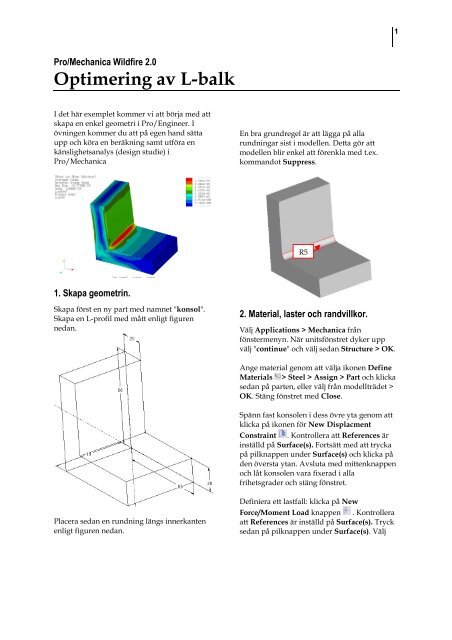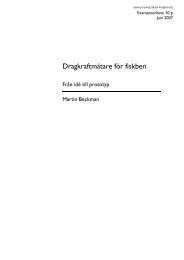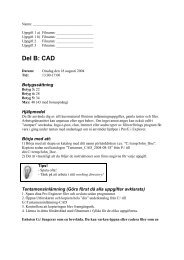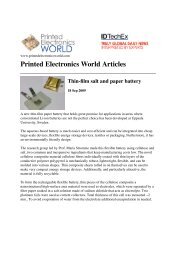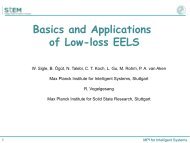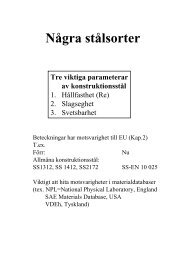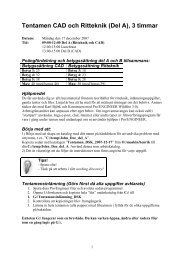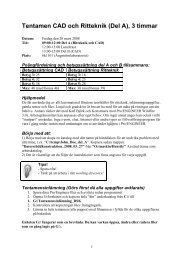Optimering av L-balk - Uppsala Universitet
Optimering av L-balk - Uppsala Universitet
Optimering av L-balk - Uppsala Universitet
Create successful ePaper yourself
Turn your PDF publications into a flip-book with our unique Google optimized e-Paper software.
PRO/MECHANICA Wildfire 2.0<br />
<strong>Optimering</strong> <strong>av</strong> L-<strong>balk</strong><br />
1<br />
Pro/Mechanica Wildfire 2.0<br />
<strong>Optimering</strong> <strong>av</strong> L-<strong>balk</strong><br />
I det här exemplet kommer vi att börja med att<br />
skapa en enkel geometri i Pro/Engineer. I<br />
övningen kommer du att på egen hand sätta<br />
upp och köra en beräkning samt utföra en<br />
känslighetsanalys (design studie) i<br />
Pro/Mechanica<br />
En bra grundregel är att lägga på alla<br />
rundningar sist i modellen. Detta gör att<br />
modellen blir enkel att förenkla med t.ex.<br />
kommandot Suppress.<br />
R5<br />
1. Skapa geometrin.<br />
Skapa först en ny part med namnet "konsol".<br />
Skapa en L-profil med mått enligt figuren<br />
nedan.<br />
2. Material, laster och randvillkor.<br />
Välj Applications > Mechanica från<br />
fönstermenyn. När unitsfönstret dyker upp<br />
välj "continue" och välj sedan Structure > OK.<br />
Ange material genom att välja ikonen Define<br />
Materials > Steel > Assign > Part och klicka<br />
sedan på parten, eller välj från modellträdet ><br />
OK. Stäng fönstret med Close.<br />
Spänn fast konsolen i dess övre yta genom att<br />
klicka på ikonen för New Displacment<br />
Constraint . Kontrollera att References är<br />
inställd på Surface(s). Fortsätt med att trycka<br />
på pilknappen under Surface(s) och klicka på<br />
den översta ytan. Avsluta med mittenknappen<br />
och låt konsolen vara fixerad i alla<br />
frihetsgrader och stäng fönstret.<br />
Placera sedan en rundning längs innerkanten<br />
enligt figuren nedan.<br />
Definiera ett lastfall: klicka på New<br />
Force/Moment Load knappen . Kontrollera<br />
att References är inställd på Surface(s). Tryck<br />
sedan på pilknappen under Surface(s). Välj
PRO/MECHANICA Wildfire 2.0<br />
<strong>Optimering</strong> <strong>av</strong> L-<strong>balk</strong><br />
2<br />
Tips!<br />
I Mechanicas dialogfönster har<br />
alltid musens mittknapp samma<br />
som Enter-tangenten. Du kan<br />
alltså stänga ett dialogfönster<br />
genom att trycka på musens<br />
mittenknapp.<br />
ytan som kraften skall sitta på och bekräfta<br />
med mittenknappen. Flytta fönstret så att du<br />
ser modellens koordinatsystem (tänd det om<br />
det inte syns) och definiera en jämt utbredd<br />
last på 1000 N som pekar nedåt (-1000 N i y-<br />
led enligt figuren nedan). Förhandsgranska<br />
med knappen Preview, acceptera med<br />
mittenknappen.<br />
efter någon sekund på Display study statusknappen<br />
och titta efter när beräkningen blir<br />
klar. När berökningen är klar titta igenom<br />
informationen som finns i Run Status fönstret<br />
innan du stänger det.<br />
4. Skapa resultatfönster.<br />
Skapa ett resultatfönster genom att välja<br />
ikonen i dialogfönstret Analyses and<br />
Design Studies. Ge fönstret namnet<br />
"vm_static", markera Static1 genom att trycka<br />
på mappen , acceptera med Open. Fyll i<br />
dialogfönstret på samma sätt som det nedan.<br />
När modellen är klar skall den se ut ungefär<br />
som figuren nedan.<br />
3. Skapa en analys.<br />
Sätt upp en statisk analys genom att välja<br />
Analyses > Mechanica Analysis/Studies från<br />
arkivmenyraden eller välj ikonen . Välj File<br />
> New Static... och namnge den, t.ex. "static1".<br />
Acceptera med mittknapp och stäng fönstret.<br />
Tryck sedan på fliken Display Options för att<br />
göra några ändringar enligt nedan. Avsluta<br />
med knappen .<br />
Tilldela lösaren 256 MB RAM-minne (hälften<br />
<strong>av</strong> maskinens tillgängliga internminne) genom<br />
att först välja ikonen i dialogfönstret<br />
Analyses and Design Studies och fylla i<br />
Memory Allocation (MB).<br />
OBS! Styr även om Directory for Temporary<br />
Files till C:/temp om du arbetar på Ångström<br />
laboratoriets datorer.<br />
Stäng Run Settings fönstret.<br />
Starta beräkningen startikonen . Svara Yes<br />
på frågan om du vill utföra felkontroll. Tryck
PRO/MECHANICA Wildfire 2.0<br />
<strong>Optimering</strong> <strong>av</strong> L-<strong>balk</strong><br />
3<br />
Skapa ytterligare ett resultatfönster med<br />
knappen och ge det namnet "disp_static".<br />
Glöm inte att markera Static1 genom att trycka<br />
på mappen och acceptera med Open. Fyll<br />
i fönstret på detta sätt:<br />
klicka först i dess fönster och använd sedan<br />
knapparna för att stoppa och starta m.m.<br />
För att stänga resultatfönstren välj File > Exit<br />
Results. Vid frågan om du vill spara<br />
resultatfönstrena svara Yes och döp dem till<br />
"Result1". Stäng Analyses and Design Studies<br />
fönstret.<br />
5. Skapa en känslighetsanalys.<br />
En vanlig frågeställning är t.ex.:<br />
Hur påverkar en dimensions förändring<br />
hållfastheten i min konstruktion<br />
Tryck sedan på fliken Display Options för att<br />
ställa in animationen enligt nedan.<br />
För att visa hur man kan undersöka detta skall<br />
vi göra en enkel känslighetsanalys på<br />
kälradien. Vi skall först definiera den<br />
parameter som vi vill studera och sedan sätta<br />
upp och köra en känslighetsanalys.<br />
Välj Analysis > Mechanica Design Controls ><br />
Design Params > Create > Select och peka på<br />
rundningen, och sedan radiens mått. Ge<br />
parametern namnet ”radie” och låt den variera<br />
från 3-10 mm. Avsluta med Accept > Done ><br />
Done/Return.<br />
Välj Analyses > Mechanica Analysis/Studies<br />
från arkivmenyraden eller välj ikonen och<br />
därefter File > New Design Study… skriv<br />
namnet ”rad_sens”. Välj ”<br />
Global Sensitivity” och kryssa för parametern<br />
”radie”. Sätt också antalet steg som radien<br />
skall variera med till 5. När du är klar skall<br />
fönstret se ut så här:<br />
Avsluta inställningarna med knappen<br />
.<br />
När båda resultatfönstrena är klara markera<br />
vilka du vill titta på genom att klicka på<br />
Display Result Window . Prova att rotera<br />
och zooma modellen som visar<br />
spänningsfördelningen. För att kontrollera<br />
animeringens uppspelning <strong>av</strong> deformationen
PRO/MECHANICA Wildfire 2.0<br />
<strong>Optimering</strong> <strong>av</strong> L-<strong>balk</strong><br />
4<br />
Stäng fönstret och starta beräkningen med<br />
Start run ikonen . Välj Yes för att<br />
rapportera eventuellla fel och Display study<br />
status för att bevaka körningen. Den här<br />
känslighetsanalysen kommer att pågå i ca 5-15<br />
minuter.<br />
När beräkningen är klar kan du stänga fönstret<br />
och skapa ett nytt resultatfönstermed ikonen<br />
och ge det namnet "vm_sens", välj<br />
"rad_sens" med , acceptera med<br />
mittknapp.<br />
Tryck på och välj ”max_stress_vm” från<br />
listan och sedan OK. Se till att parametern<br />
”radie” är vald och stäng fönstret med OK and<br />
Show.<br />
5. Skapa en optimering. (Valfritt)<br />
Som sista steg kan du prova att formulera och<br />
lösa ett optimeringsproblem. Börja med att<br />
skapa ytterligare någon eller några parametrar<br />
på samma sätt som tidigare (t.ex. <strong>balk</strong>tjocklek<br />
och höjd). Parametrarna skapades och ställdes<br />
in med Analysis > Mechanica Design<br />
Controls > Design Params.<br />
Välj sedan Analyses > Mechanica<br />
Analysis/Studies från arkivmenyraden eller<br />
välj ikonen och därefter File > New Design<br />
Study… och skriv namnet ”opt_study”. Välj<br />
Optimization.<br />
Ditt mål blir att:<br />
1. Minimera massan<br />
2. Begränsa Von Mises spänning i<br />
modellen till 30 Mpa.<br />
Använd sedan de parametrar du själv har<br />
skapat och försök nå målen. Resultatet kan ses<br />
i Display study status fönstret där de olika<br />
testade varianterna listas. Pröva att ta fram<br />
grafer för massan och spänningen.<br />
OBS! Sätt Max Iterations till 5, beräkning kan<br />
nämligen ta väldigt lång tid beroende på<br />
datorns prestanda.<br />
För att <strong>av</strong>sluta välj File > Exit Results och<br />
spara om du vill.<br />
Graferna görs på samma sätt som för<br />
känslighetsanalysen.<br />
Om du har tid över kan du nu på egen hand<br />
definiera ett nytt resultatfönster som visar t.ex.<br />
deformationerna som funktion <strong>av</strong><br />
radiespänningen.<br />
©2005. UPPSALA UNIVERSITET, Henrik Hermansson<br />
Instutionen för materialvetenskap, Avdelningen för materialvetenskap,<br />
Box 534, S-751 21 <strong>Uppsala</strong>. 018-471 14 01<br />
www.ingprog.uu.se/user/henrikh<br />
Henrk.Hermansson@angstrom.uu.se.